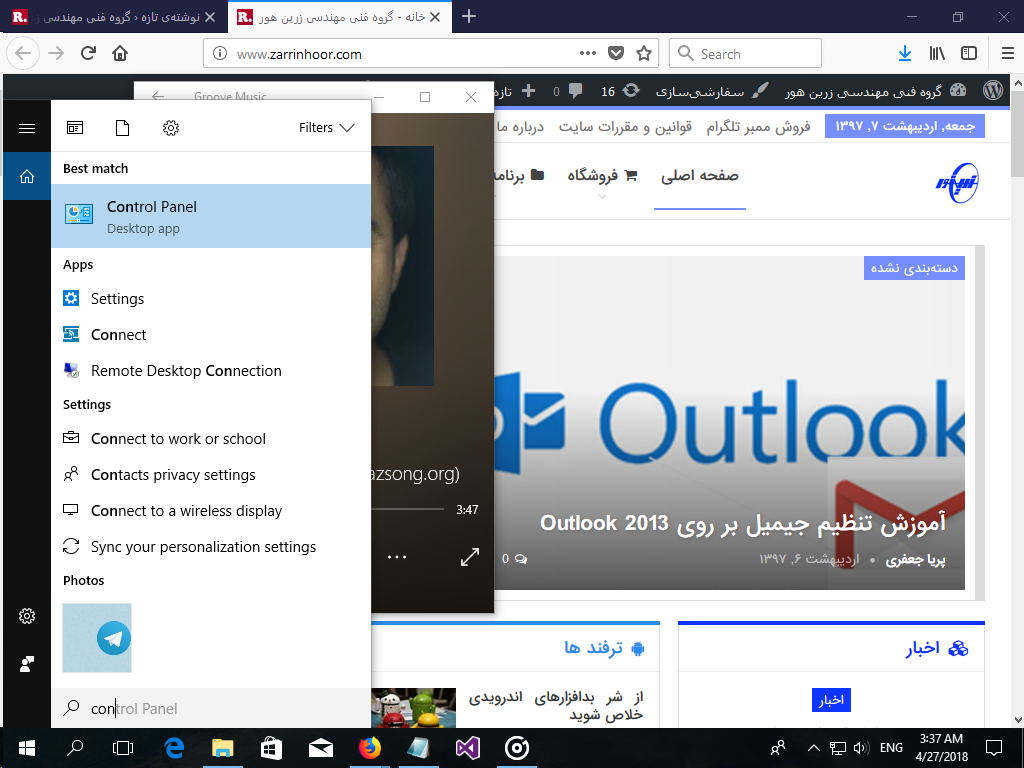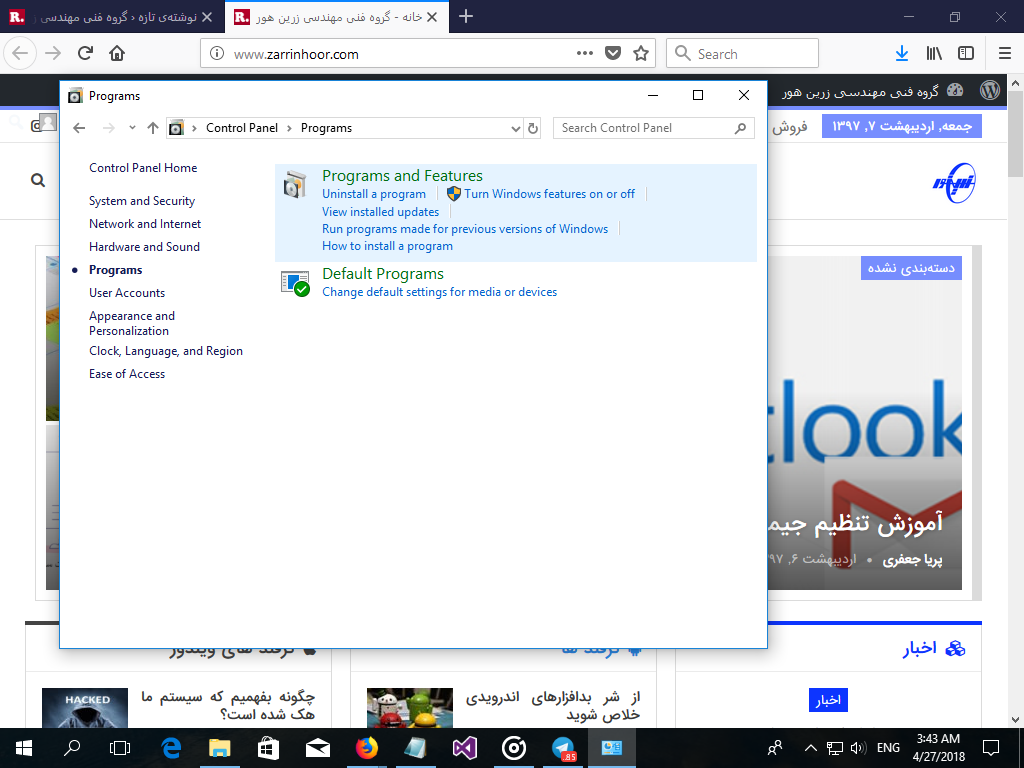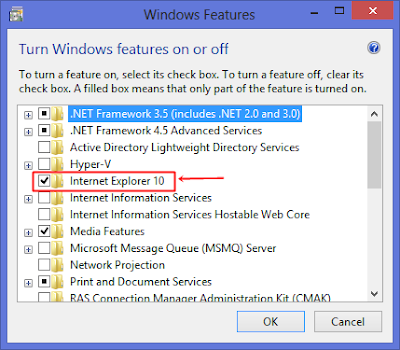آموزش حذف دائمی Internet Explorer از کامپیوتر

کامپیوترهای اکثر کاربران ایرانی از سیستم عامل ویندوز پشتیبانی می کنند
و این سیستم عامل یک عضو همیشه ثابت دارد که آن هم اینترنت اکسپلورر نام دارد.
هر چند در نسخه های جدید تر این مرورگر تغییر ماهیت و نام پیدا کرده است
اما هنوز هم افرادی هستند که از نسخه های قدیمی تر ویندوز استفاده می کنند
و به همین دلیل، در سمت چپ ترین قسمت نوار ابزار خود، این مرورگر را مشاهده می کنند.
حذف دائمی Internet Explorer از کامپیوتر:
معمولا کاربران حرفه ای نیاز به مرورگری قوی تر و حرفه ای تری نسبت به اینترنت اکسپلورر
نیاز دارند و روی اغلب سیستم ها یکی یا هر دو مرورگر کروم و یا فایرفاکس نصب است.
به همین دلیل وجود اینترنت اکسپلورر کاملا مزاحم و اضافی است.
به طور کلی زمانی که به اشتباه من روی این مرورگر کلیک می کنم و
شاهد پنجره آبی آن هستم و آن را چیزی اضافی می پندارم، دوست دارم
که برای همیشه آن را پاک کنم.
در این مقاله سایت زرین هور به شما روشی یاد می دهیم که بتوانید بع سادگی، این مرورگر را از سیستم خود برای همیشه پاک کنید.
برای شروع ابتدا به استارت منو بروید و در ان جا
به دنبال Control Panel باشید و به محض پیدا کردن آن را کلیک کرده وباز کنید.
حذف دائمی Internet Explorer از کامپیوتر:
در میان گزینه هایی که در کنترل پنل مشاهده می کنید
به دنبال بخش Program and Features باشید.
در این جا می توانید لیستی از اپلیکیشن ها و برنامه هایی
که روی سیستم نصب و مورد استفاده قرار گرفته اند را مشاهده کنید.
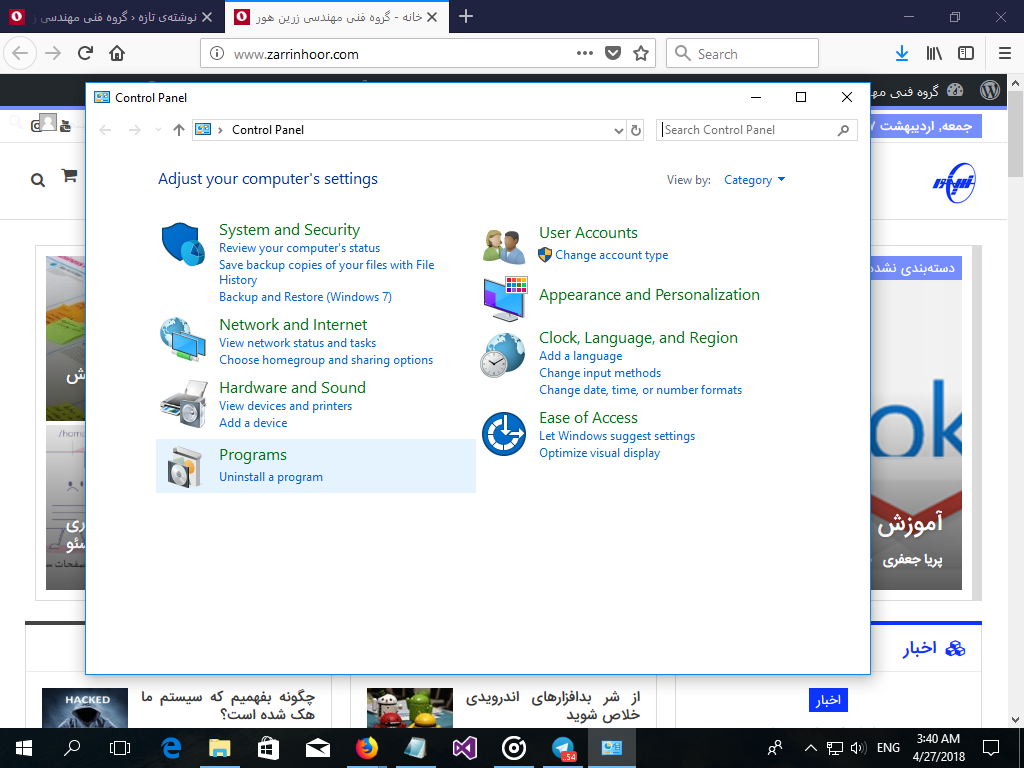
با باز کردن این بخش در سمت راست وسط
باید عبارت و گزینه Turn windows features on or off را مشاهده کنید.
روی این گزینه کلیک کنید.
با این کار یک پنجره جدید برای شما باز می شود که پاره ای از فیچر های ویندوز را در ان مشاهده می کنید. این پنجره معمولا به شکل زیر است:
در این پنجره مطابق ان چه که در بالا مشاهده می کنید باید internet explorer را پیدا کنید و تیک آن را بردارید. در نهایت باید دکمه ok را هم بزنید. برای انجام این تنظیمات شما باید مجوز دسترسی administrator داشته باشید تا تنظیمات به خوبی عمل کند. به فرض اینکه این دسترسی را داشته باشید و بعد تیک کنار Internet explorer را بردارید برای اعمال تنظیمات و حذف آن لازم است که یک بار سیستم را ریستارت کنید.
اگر بخواهید دوباره تنظیمات را به حالت قبل برگردانید و اینترنت اکسپلورر را فعال کنید کافی است گام های بالا را طی کنید و دوباره تیک را در کنار Internet explorer قرار دهید. برای فعال سازی لازم است که اوکی را زده و دوباره سیستم را ریستارت کنید. البته دارا بودن مجوز administrator نیز برای تنظیمات ضروری است.
بدین صورت می توانید این مرورگر بی استفاده را حذف کنید و البته دوباره فعلا نمایید.